ASRock е един от най-големите производители на бюджетни дънни платки в света. Списъкът с модели включва и дънна платка, наречена H55M-LE, която все още е много популярна сред потребителите, които искат да създадат свой собствен компютър. След закупуване на всички компоненти и завършване на сглобяването, операционната система се инсталира и след това трябва да инсталирате драйверите за всички компоненти. Дънната платка ASRock H55M-LE не беше изключение в това отношение, така че в тази статия искаме да ви разкажем за всички налични методи за изпълнение на тази задача.
Намерете и инсталирайте драйвери за дънната платка ASRock H55M-LE
Като начало ви съветваме да обърнете внимание на опаковката на самото устройство. Заедно с инструкциите в кутията трябва да има диск, съдържащ всички необходими драйвери. Ако можете, просто го поставете в компютъра си, стартирайте инсталатора и следвайте инструкциите на екрана. В противен случай ще трябва да изберете един от методите, представени по-долу. Класирали сме ги по надеждност и ефективност.
Метод 1: Официален уебсайт на производителя
Всички тези драйвери, които са на лицензирания диск, са достъпни и на официалния сайт за поддръжка на ASRock, тъй като разработчиците разбират, че не всички потребители имат възможност да използват компактдиска. Това е най-сигурният начин да получите файловете, които искате, и се прави по следния начин:
Отидете на официалния уебсайт на ASRock
- Следвайте връзката по-горе или сами намерете главната страница на производителя на дънната платка, където трябва да преминете към раздела "Поддържа".
- В търсенето въведете името на модела ASRock H55M-LE и кликнете върху съответния бутон.
- В крайна сметка трябва да се покаже само един съвпадащ резултат. Под името на модела кликнете върху бутона "Изтегли".
- След това се уверете, че операционната система е правилна. Ако не, разширете изскачащия списък и посочете версията сами. Не забравяйте да вземете предвид битността, тъй като това пряко влияе върху съвместимостта на файловете.
- Сега използвайте таблицата, където ще намерите необходимите драйвери, и ги изтеглете един по един. Когато изтеглянето приключи, отворете архива или изпълнимия файл.
- Ако няма EXE-обект, който да действа като инсталатор, файловете в архива трябва да бъдат преместени в стандартното местоположение на драйверите. Това е записано във файл, наречен Readme.
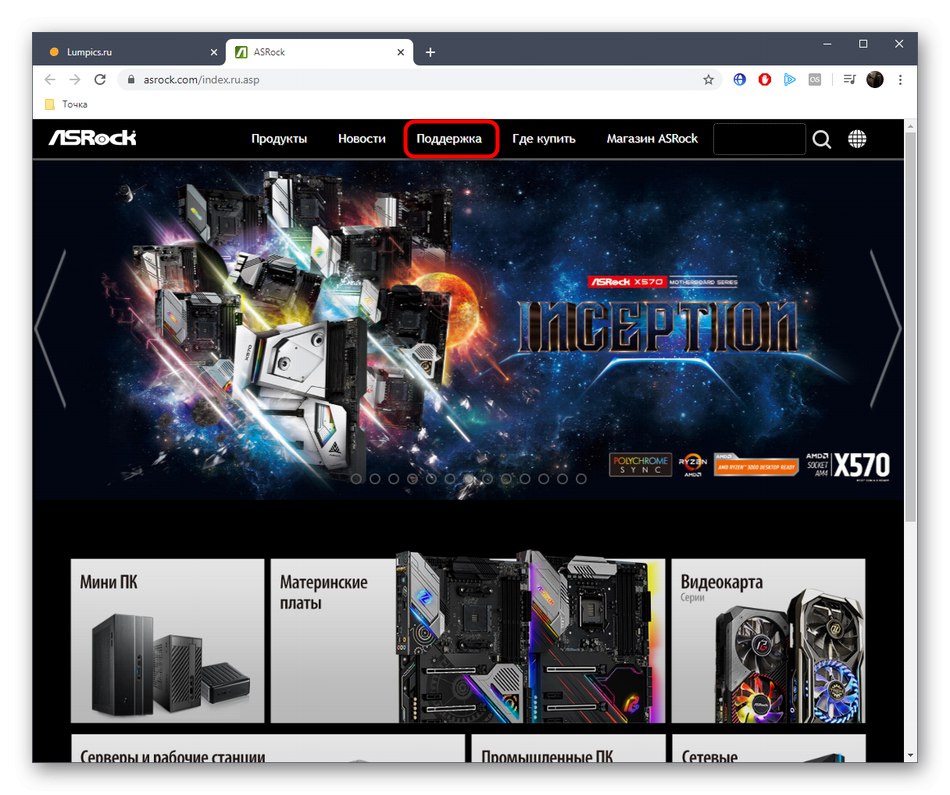
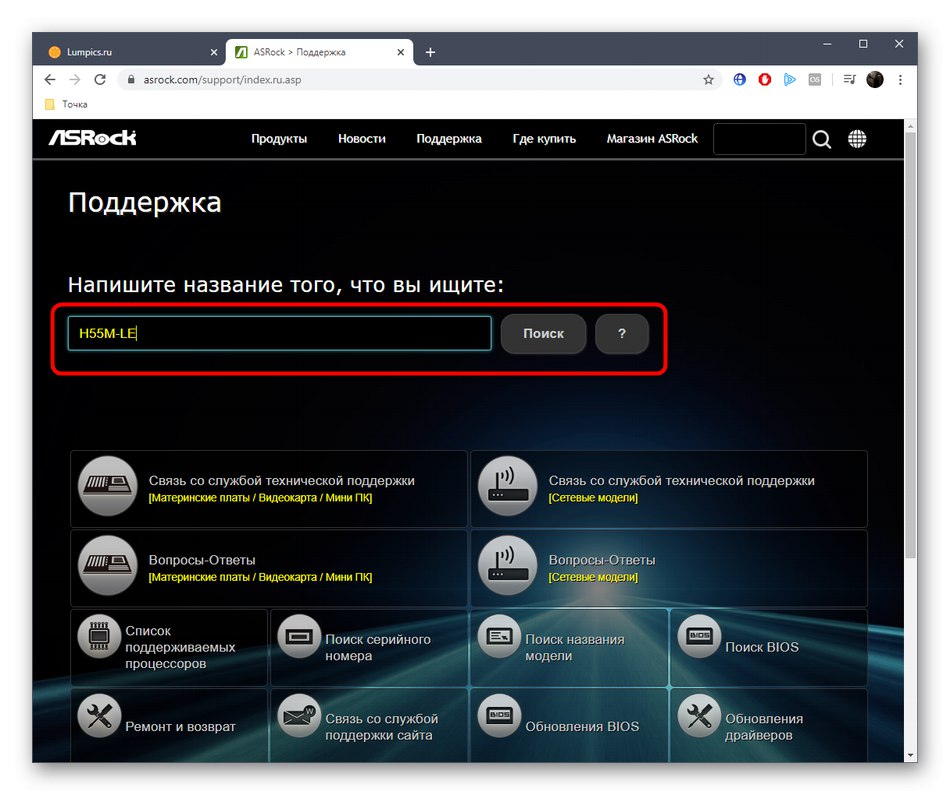
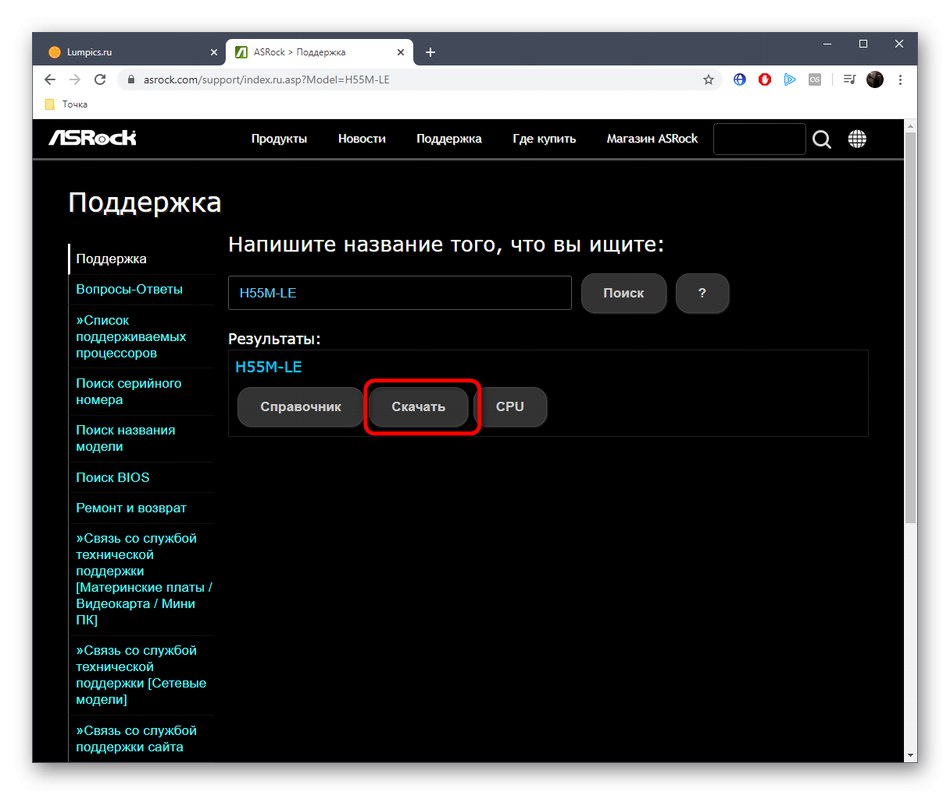
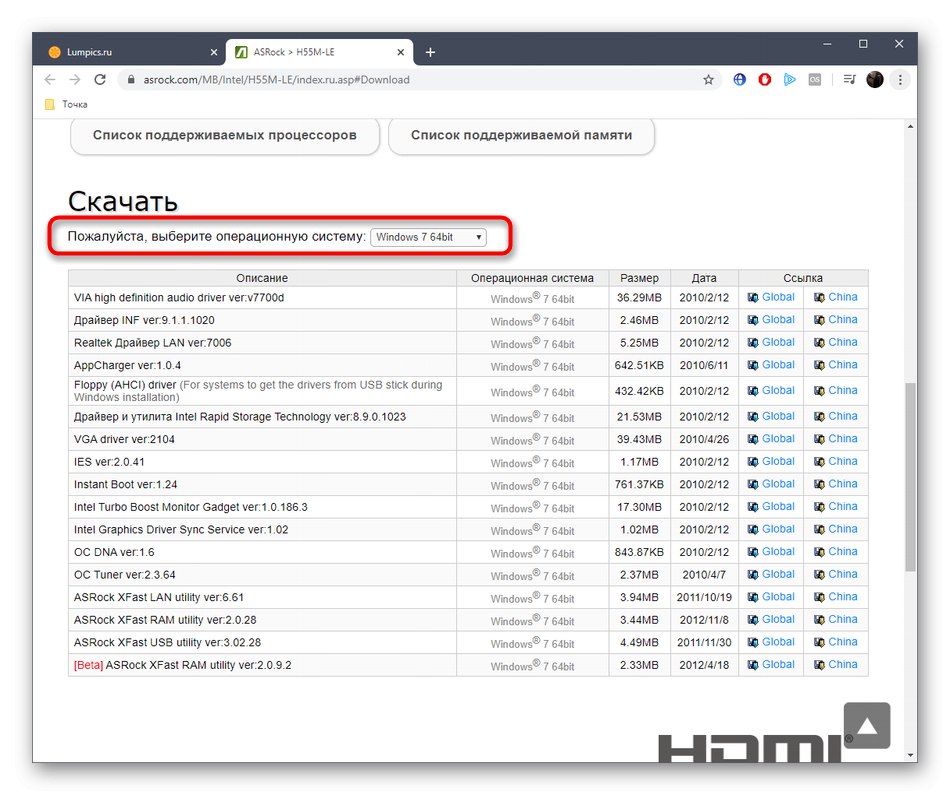
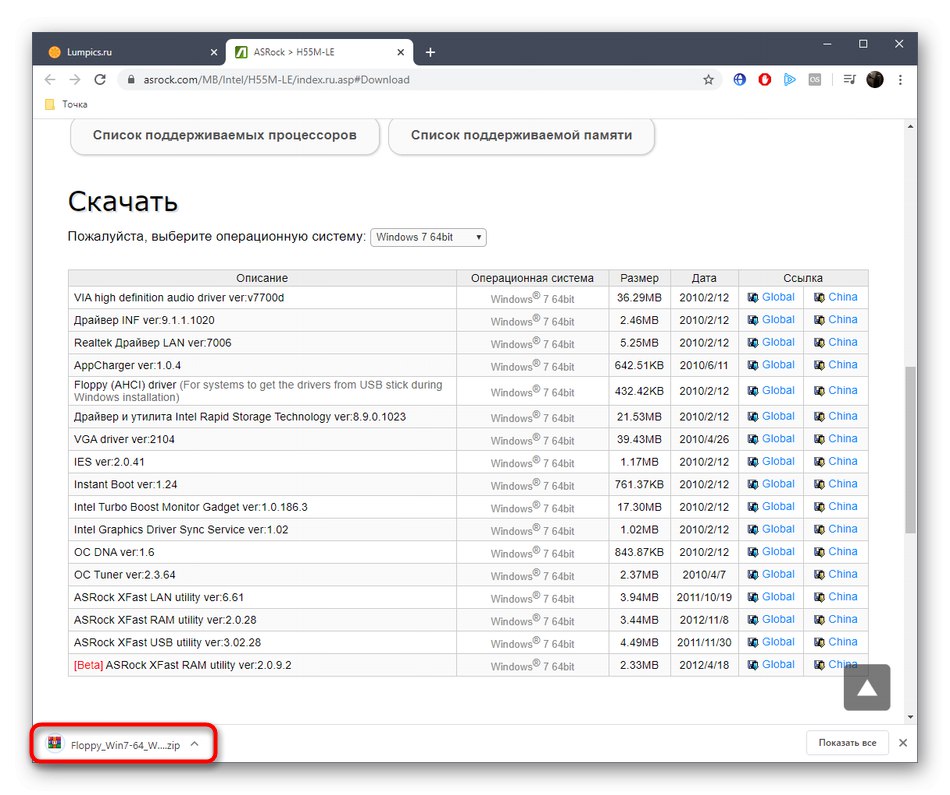
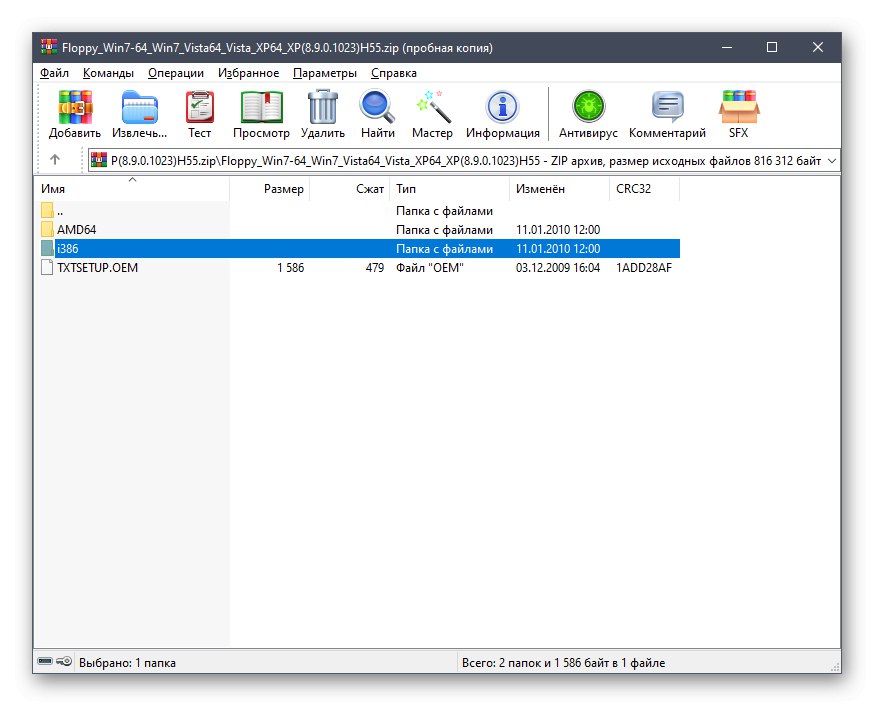
Препоръчваме първо да инсталирате целия софтуер, от който се нуждаете, и едва след това да рестартирате компютъра си, така че всички промени да бъдат приложени незабавно и да не се налага да рестартирате след добавяне на всеки компонент.
Метод 2: ASRock APP Shop
ASRock има собствена помощна програма за конфигуриране на дънната платка, изтегляне на допълнителни приложения и актуализиране на драйвери. Само заради последната опция, това решение попадна в днешния ни материал. Препоръчваме ви да обърнете внимание на всички онези потребители, които намират горните инструкции за трудни.
Отидете, за да изтеглите ASRock APP Shop от официалния уебсайт
- Първо трябва да изтеглите инсталатора на APP Shop. Това може да стане, като щракнете върху връзката по-горе и щракнете върху съответния бутон.
- Отворете получения архив чрез всяка удобна програма.
- Стартирайте EXE файла, намиращ се там.
- Приемете условията на лицензионното споразумение и кликнете върху бутона „Продължи“.
- Изберете местоположението в локалното хранилище, където трябва да се съхраняват помощните файлове.
- След това инсталацията ще започне. Когато приключите, ще получите известие и можете да затворите прозореца. APP Shop трябва да стартира автоматично.
- В прозореца на самата програма преминете към раздела BIOS и драйвери.
- След няколко секунди там ще се покаже списък с всички драйвери, необходими за актуализацията. Поставете необходимите квадратчета за отметка и след това щракнете върху бутона „Актуализиране“.
- Появява се отделно съобщение, което ви информира, че компютърът ще се рестартира. Потвърдете го и изчакайте края на тази процедура.
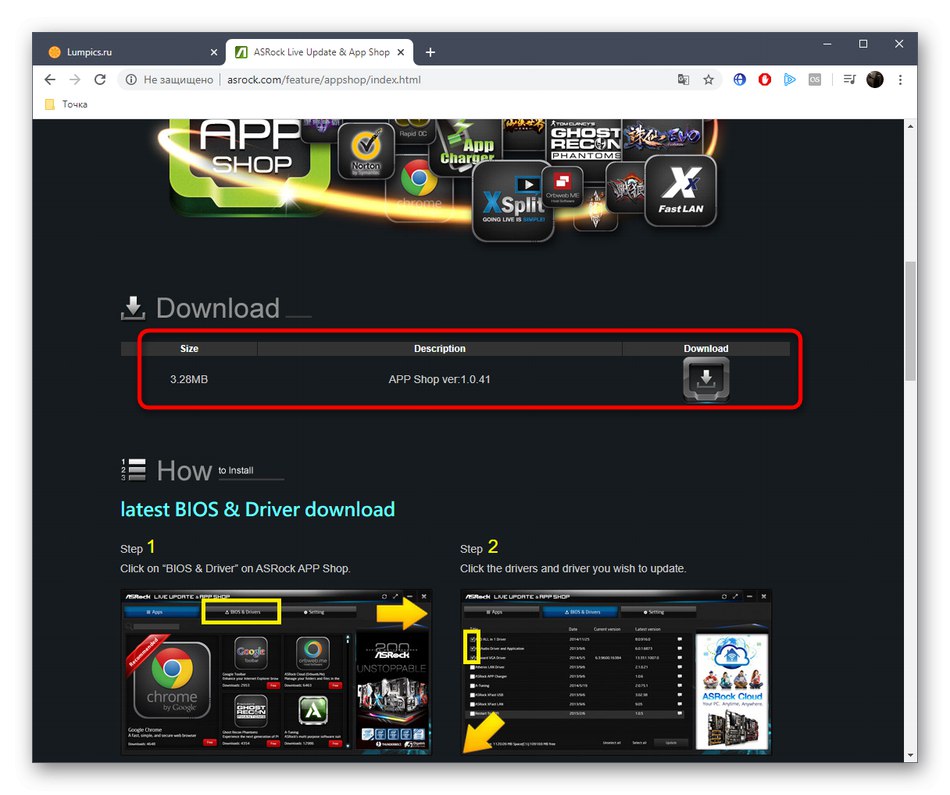
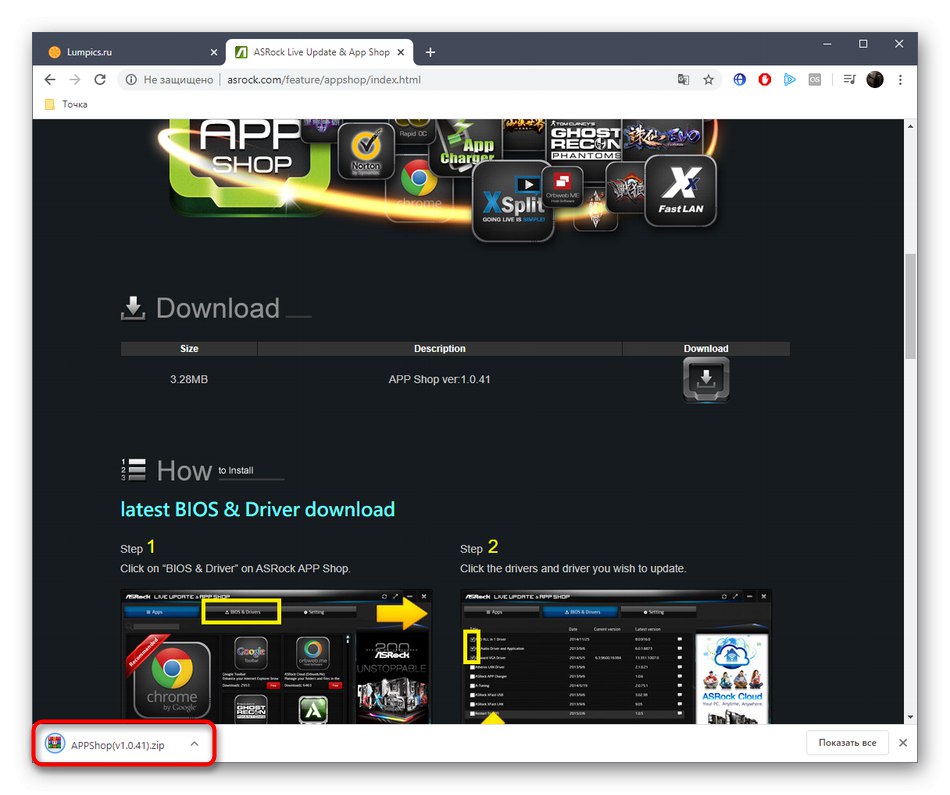
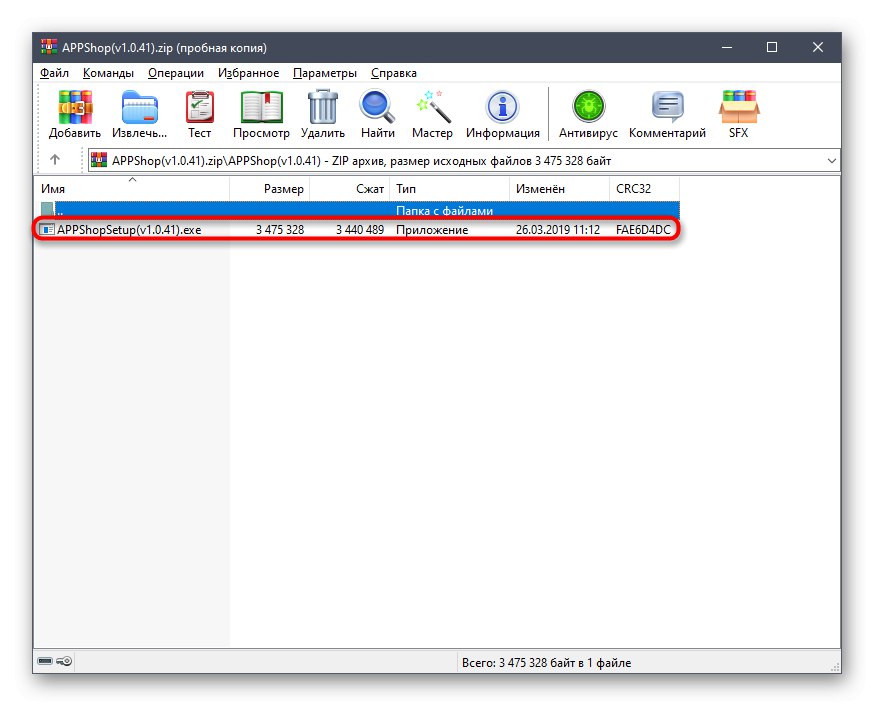
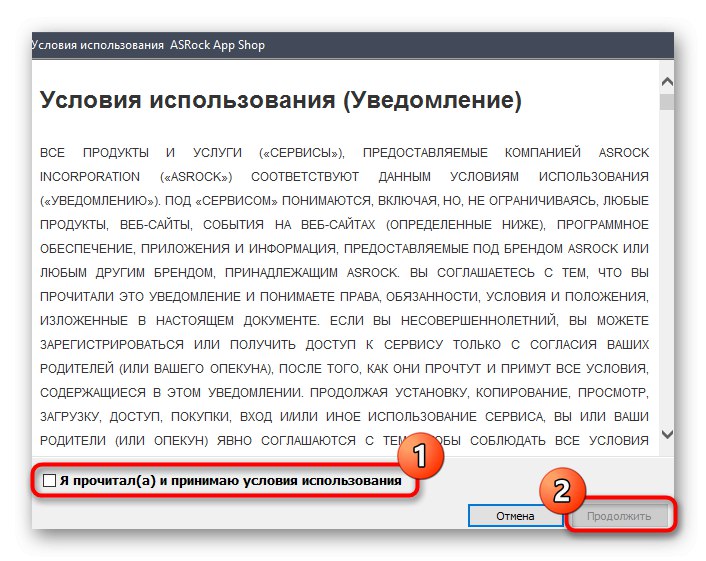
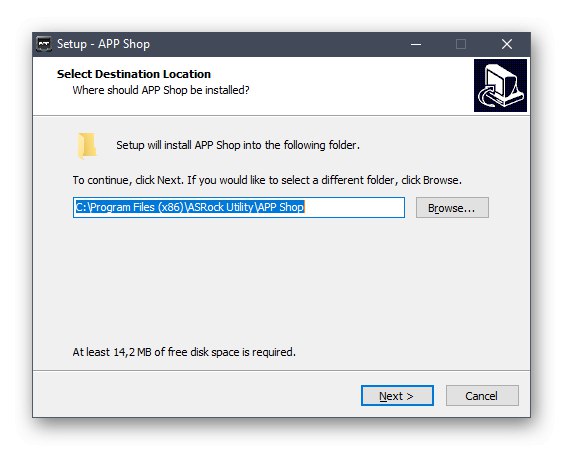
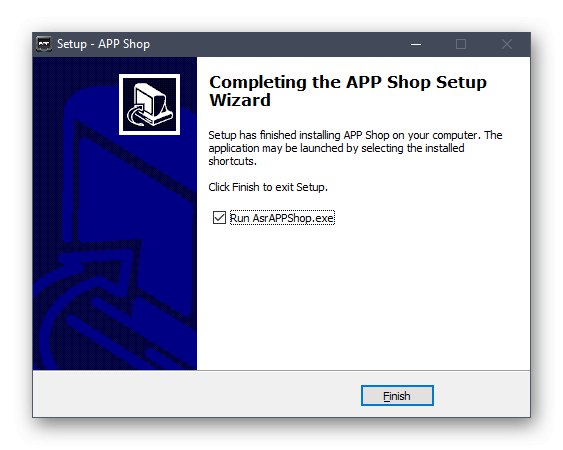
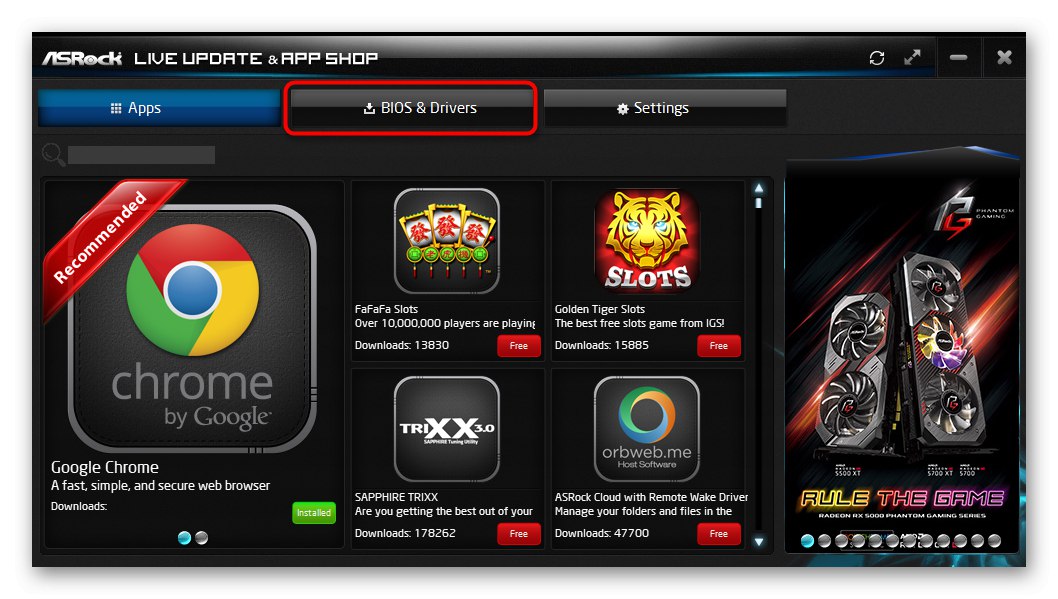
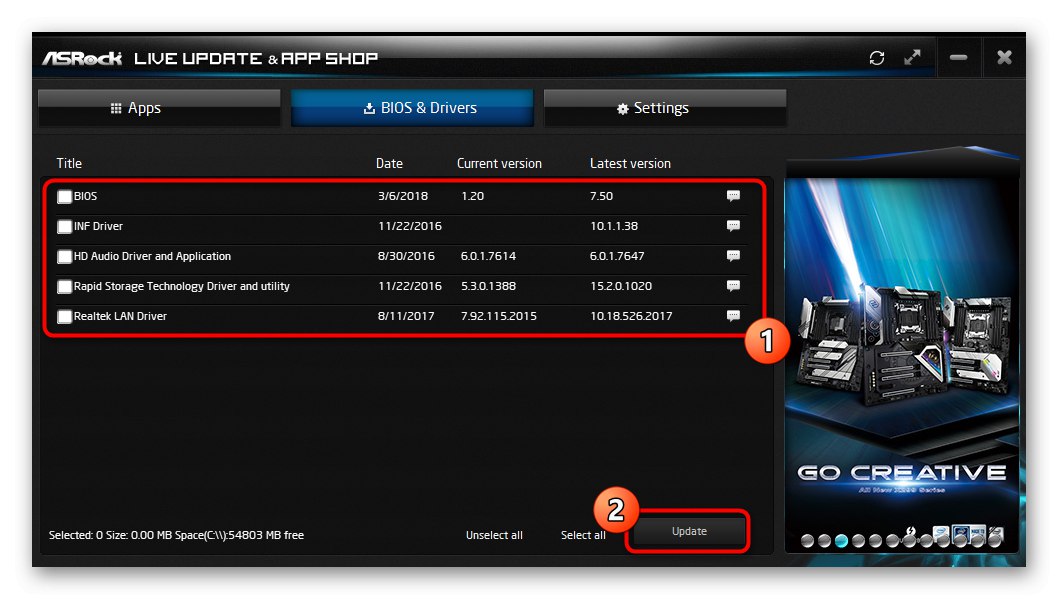
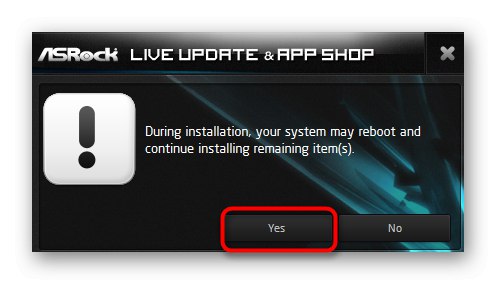
Тъй като компютърът ще се рестартира автоматично, не е необходимо да правите това сами. Можете веднага да преминете към стандартното взаимодействие с устройството, като проверите дали инсталираните драйвери функционират правилно.
Метод 3: Програми от разработчици на трети страни
Този метод е малко подобен на предишния, но се различава от него по това, че разработчиците на трети страни не правят обвързване с компоненти от определени производители, което означава, че такива инструменти ще ви позволят да актуализирате всички драйвери наведнъж. Това ще бъде много полезно за онези потребители, които току-що са инсталирали операционната система. Другият ни автор, в най-подробна форма, описа изпълнението на този метод, като използва примера на добре познат софтуер, наречен Решение на DriverPack... Прочетете материала, за да разберете как взаимодействате с тези решения.
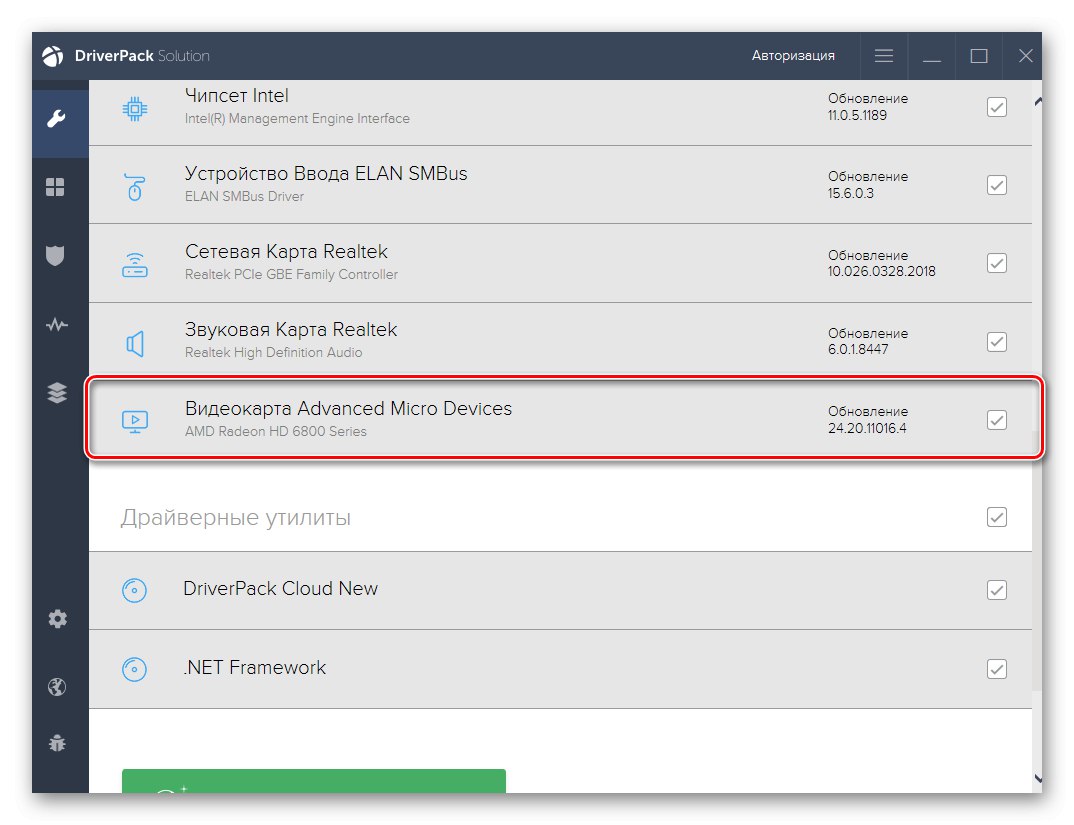
Повече информация: Инсталиране на драйвери чрез DriverPack Solution
Както знаете, DPS далеч не е единственият инструмент, който може да помогне за актуализиране на софтуера на компютърните компоненти в автоматичен режим. В отделен преглед на нашия уебсайт има списък с най-популярните решения, които перфектно се справят с поставената задача и се конкурират помежду си само с помощта на допълнителни опции, които стават полезни само за малцина. Що се отнася до горните инструкции, той може да се използва като универсален, дори като изберете различен софтуер, тъй като всички те се управляват по приблизително един и същ принцип.
Повече информация: Най-добрият софтуер за инсталиране на драйвери
Метод 4: Идентификация на част
Този метод ще бъде най-трудният от всички описани днес, тъй като ще трябва да следвате същите стъпки за всеки компонент на дънната платка, за да намерите съвместими драйвери. Факт е, че всяко отделно или композитно устройство има свой собствен програмен идентификатор, който е отговорен за определяне на модела в ОС. В бъдеще те могат да се използват на специални сайтове, които имат библиотеки с драйвери, съответстващи на идентификатора. Трябва да дефинирате идентификаторите на всички компоненти (чипсет, звукова карта, портове, шини и т.н.) и след това да ги въведете в такива уеб ресурси, за да получите файлове. Прочетете повече за този метод по-долу.
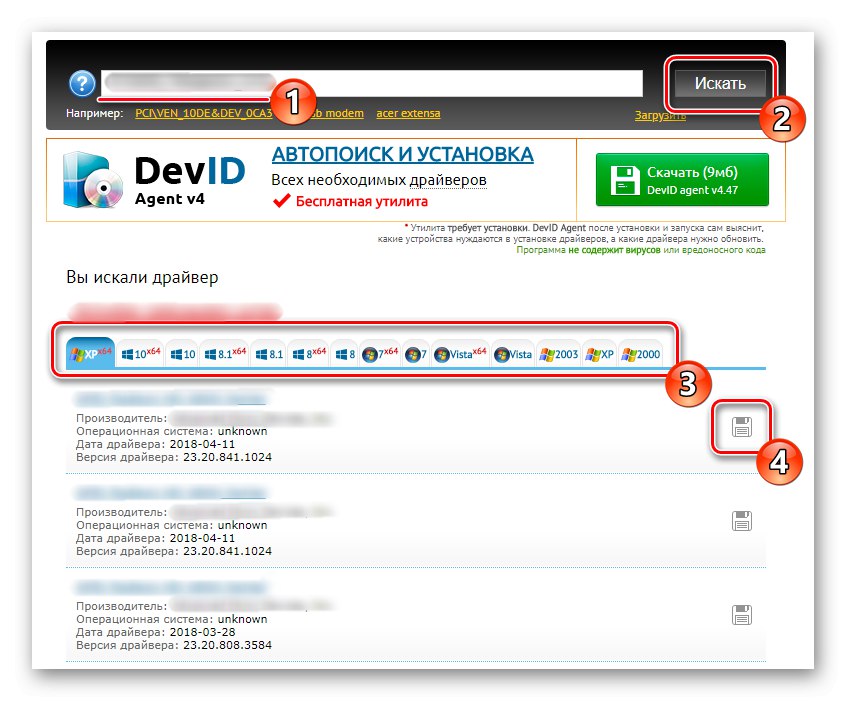
Повече информация: Как да намеря драйвер по ID
Метод 5: Стандартен инструмент на Windows
Предимството на стандартния инструмент на Windows е, че няма нужда да изтегляте допълнителни програми или да използвате сайтове за намиране на файлове. Този инструмент ще направи всичко сам, като намери подходящи драйвери на официалните сървъри на Microsoft. Въпреки това, не целият софтуер се съхранява там, така че за някои компоненти на ASRock H55M-LE този метод ще бъде безполезен, поради което е на последното място в днешния материал.
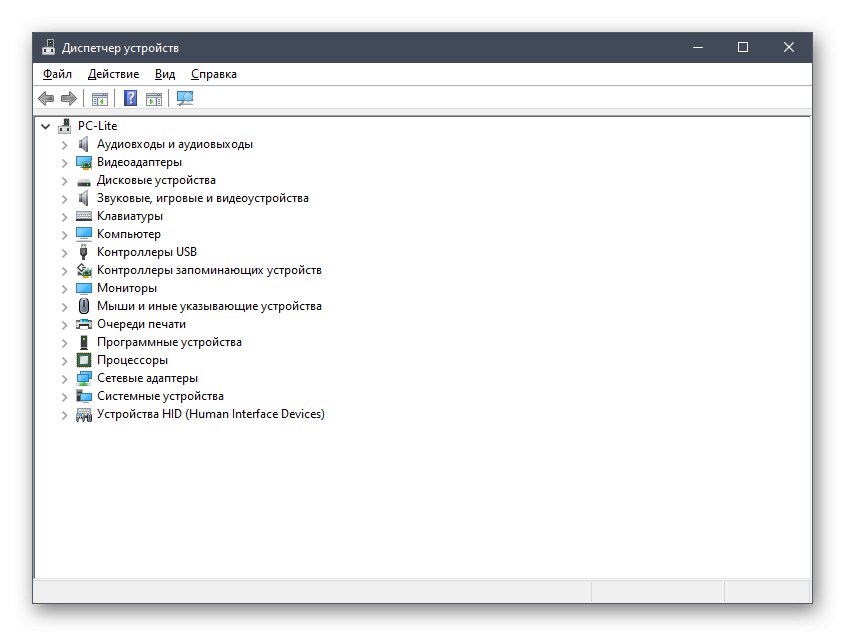
Повече информация: Инсталиране на драйвери с помощта на стандартни инструменти на Windows
Сега просто трябва да изберете един от начините за справяне с намирането и инсталирането на драйвери за ASRock H55M-LE. Когато правите ръчно търсене, внимателно проучете наличните версии на софтуера и неговата съвместимост с различни операционни системи, за да намерите точно съвместими файлове.